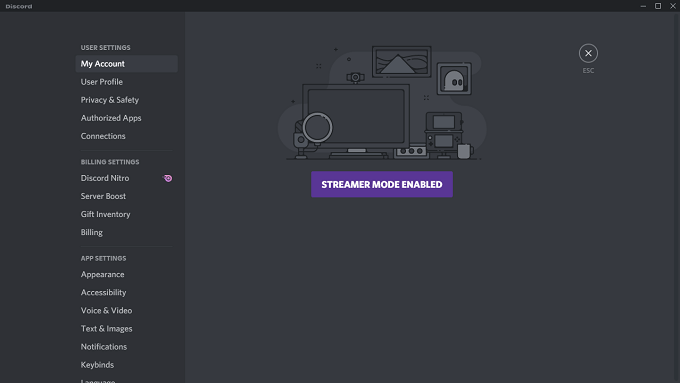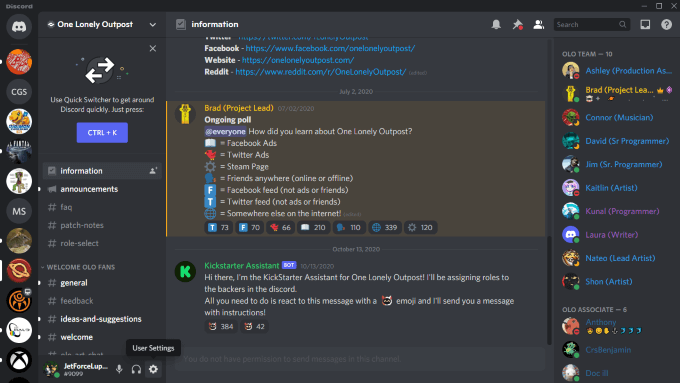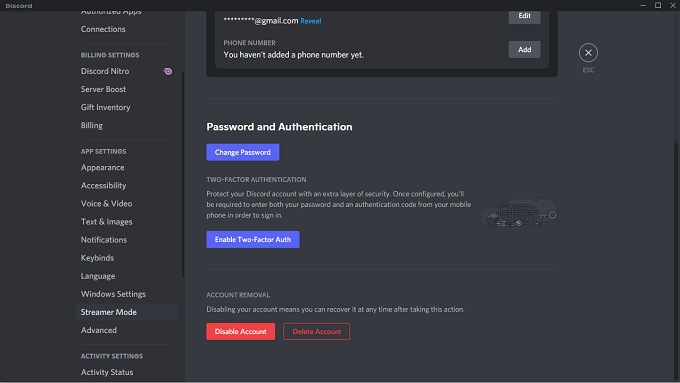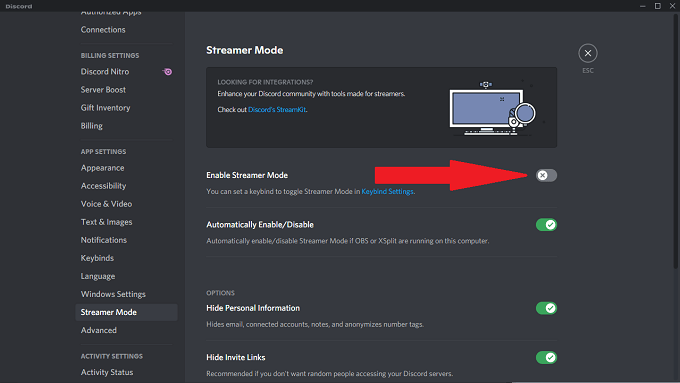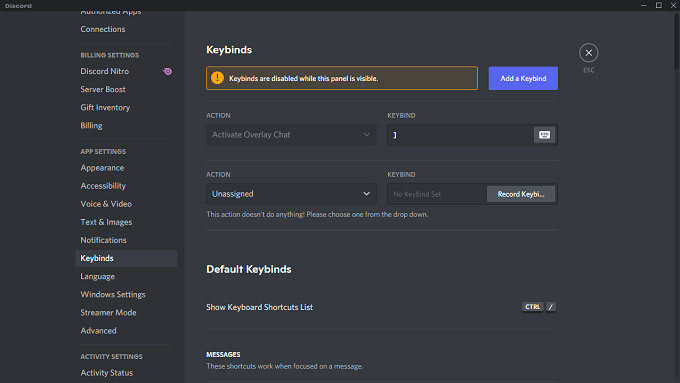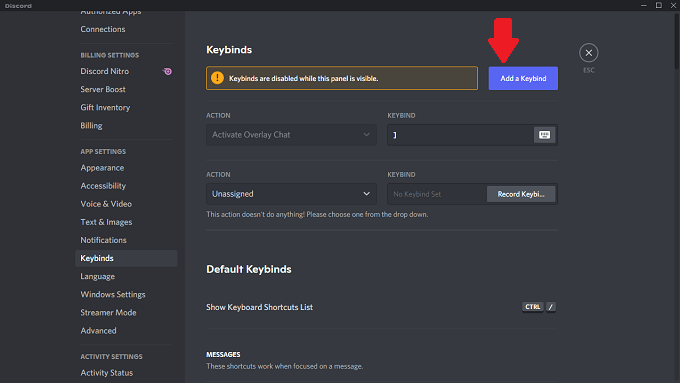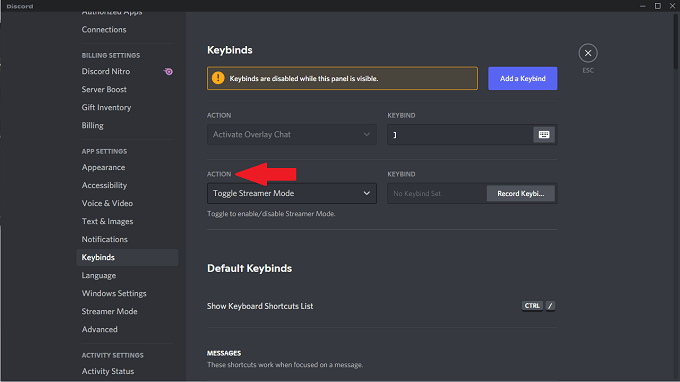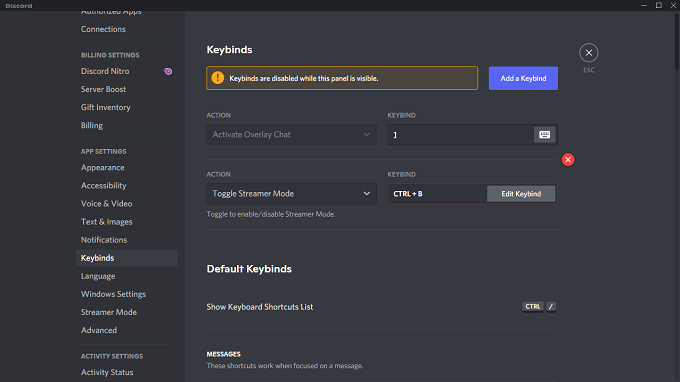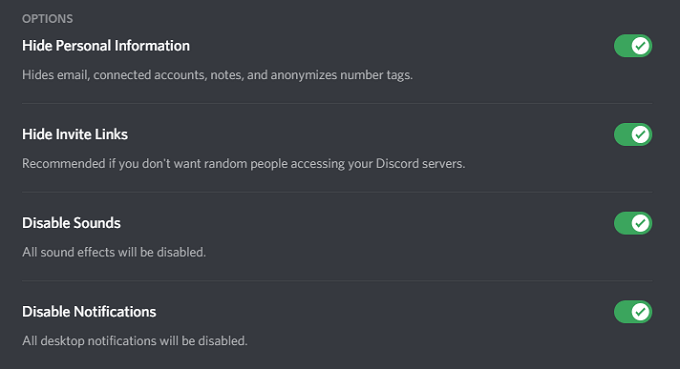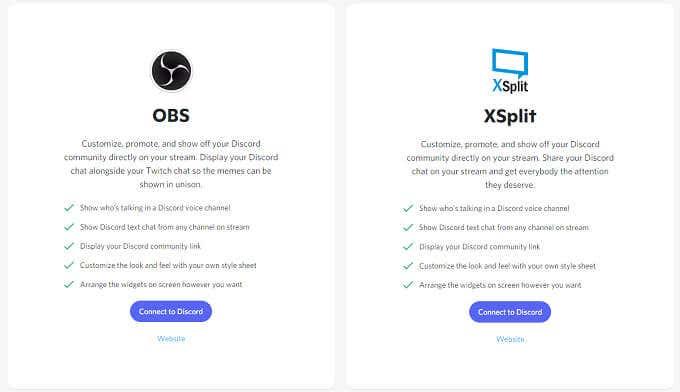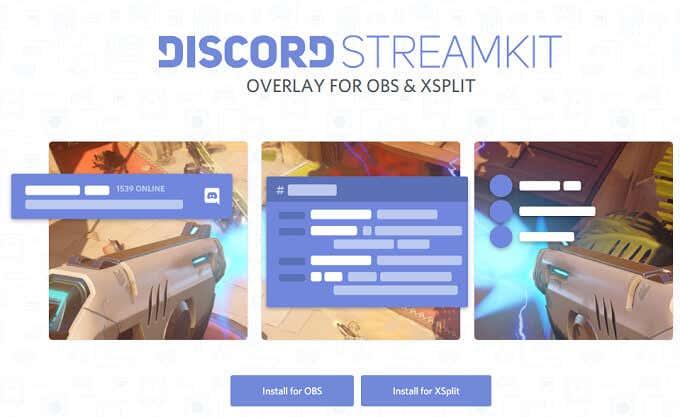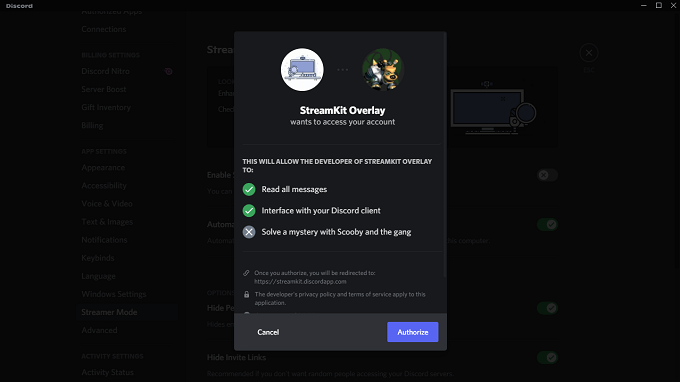Nestes días, calquera pode ser un streamer . Discord fai que sexa fácil transmitir o teu xogo aos fans adoradores de toda a web, pero tamén significa que poden aparecer ventás emerxentes, mensaxes e información persoal na pantalla. O modo Streamer de Discord axuda a ocultalo.
O último que queres é que miles de espectadores vexan unha mensaxe privada enviada a un amigo ou que o público vexa o código de invitación que lles permite unirse á túa canle privada de Discord. O modo Streamer de Discord pode protexelo bloqueando a información persoal da vista.
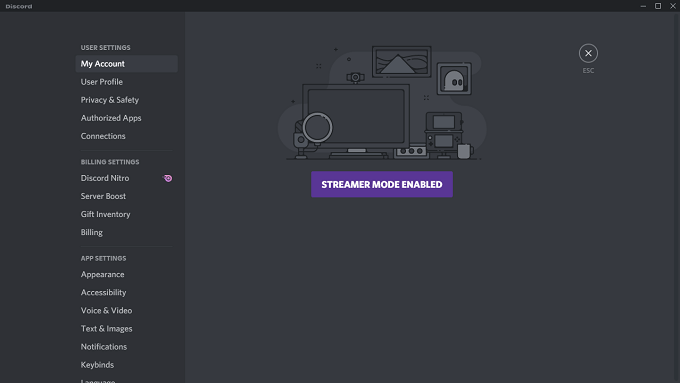
Que é o modo Discord Streamer?
O modo Streamer de Discord é unha configuración opcional de Discord que che ofrece opcións detalladas para protexer a túa información persoal. Podes escoller exactamente a información que queres mostrar ou ocultar . Tamén podes escoller se queres activar automaticamente o modo de transmisión cando comeces a transmitir.
Tamén che permite eliminar cousas que poden afectar ao teu fluxo, como notificacións e sons do sistema. Discord Streamer Mode é unha poderosa ferramenta de privacidade que axuda a protexer a túa información persoal .
Imaxina isto: estás transmitindo e tes algúns miles de espectadores. Gústanche os teus fans, pero non queres que saiban onde vives. De súpeto, un amigo real envíache unha mensaxe con información sobre unha próxima churrascada, xunto co enderezo.
Sen o modo de transmisión, todos os que vexan verá a mensaxe. Sempre que teñas activado o modo Discord Streamer, a mensaxe privada non aparecerá na emisión e poderás comprobalo despois de que remates o xogo.
Como activar o modo Discord Streamer
Discord facilita atopar e activar o modo Streamer.
- Abre Discord .
- Seleccione a icona Configuración de usuario na parte inferior esquerda (a engrenaxe a carón do seu nome de usuario).
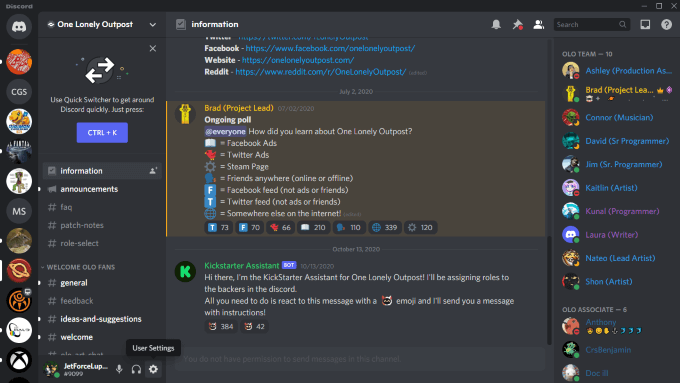
- Seleccione Modo de transmisión no menú da esquerda.
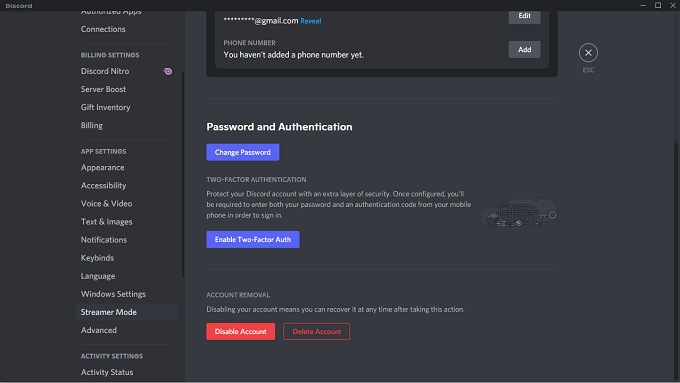
- Seleccione o botón que está ao lado de Activar o modo de transmisión.
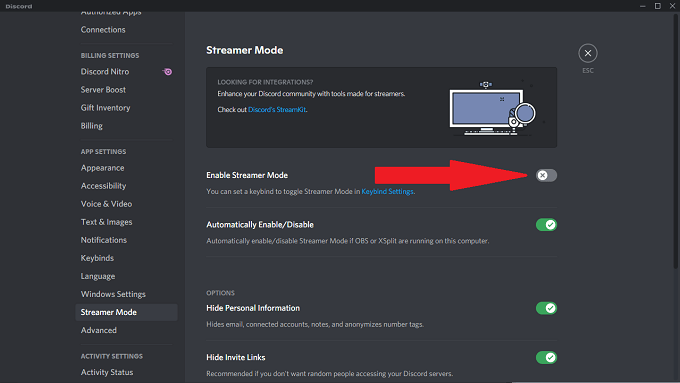
Activar o modo Streamer é tan sinxelo coma iso. De forma predeterminada, o modo Streamer está configurado para activar e protexer automaticamente toda a información posible, pero podes configuralo segundo as túas propias preferencias.
Tamén podes optar por activar ou desactivar o modo de transmisión mediante unha simple combinación de teclas.
Como configurar as combinacións de teclas do modo Streamer
Aquí tes como configurar unha combinación de teclas para activar e desactivar o modo Streamer.
- Abre Discord .
- Seleccione a icona Configuración de usuario (a engrenaxe xunto ao seu nome de usuario).
- Seleccione Combinacións de teclas no menú da esquerda.
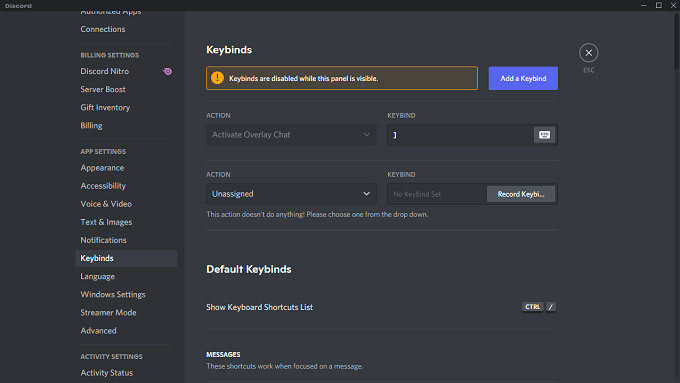
- Seleccione Engadir unha combinación de teclas.
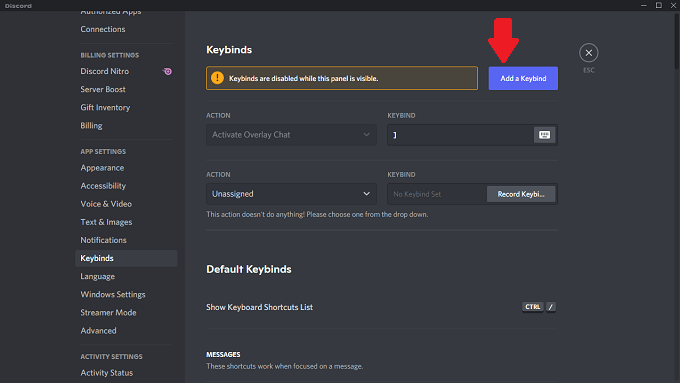
- Seleccione Alternar modo de transmisión no menú despregable debaixo de Acción.
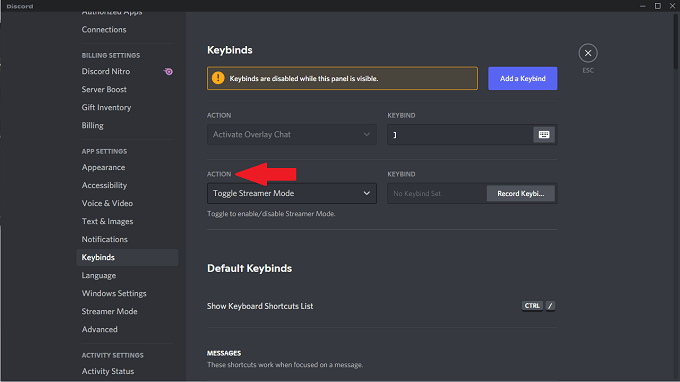
- Seleccione o campo debaixo de Keybind e introduza a clave ou a combinación de teclas que quere usar.
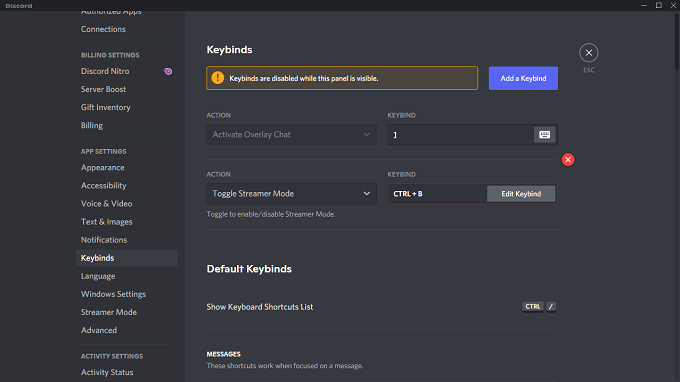
Despois de configurar a combinación de teclas, podes tocala sempre que Discord estea activo para activar ou desactivar o modo de transmisión.
Que protexe o modo Streamer
O modo Streamer ofrécelle varias opcións que protexen a túa información persoal.
Ocultar información persoal : impide que apareza calquera información privada na pantalla. Isto inclúe información como correos electrónicos, contas conectadas, notas e incluso anonimiza o teu nome de usuario para que a xente non poida enviar de forma aleatoria solicitudes de amizade a ti ou aos teus contactos.
Ocultar ligazóns de invitación: bloquea información sobre invitacións a outros servidores de Discord. Este é un que debes activar absolutamente se non queres que os espectadores aleatorios se unan ao teu servidor .
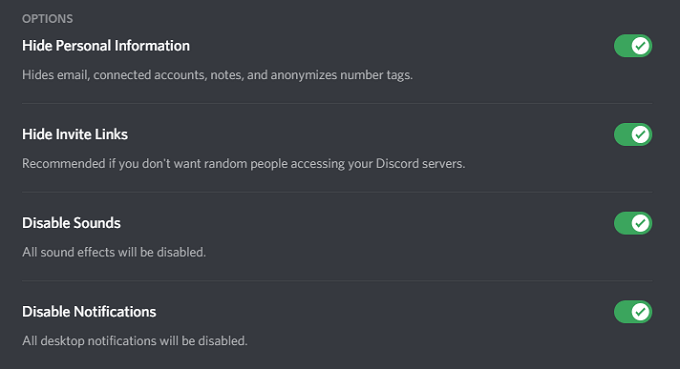
Desactivar sons : bloquea todos os efectos de son relacionados con Discord, como un ding de mensaxes ou efectos de son personalizados.
Desactivar notificacións : bloquea todas as notificacións procedentes do teu escritorio. Se tes outras aplicacións de mensaxería que aparecen na pantalla, o último que queres é que alguén lea unha mensaxe persoal. Esta configuración bloquea iso.
Ademais destas opcións, Discord tamén che ofrece a posibilidade de activar automaticamente o modo Streamer se OBS ou XSplit se está a executar no teu ordenador. Necesitarás conectar Discord a estes servizos.
Como conectar OBS e XSplit a Discord
Discord ofrece un conxunto de ferramentas chamado StreamKit que che permite conectar facilmente servizos externos a Discord. Podes acceder a isto accedendo ao sitio web de Discord StreamKit .
- Vaia ao sitio web de Discord StreamKit.
- Desprázate ata OBS ou XSplit e fai clic en Conectar a Discord.
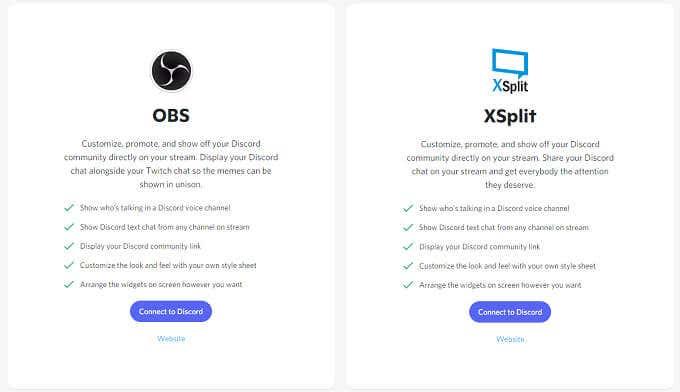
- Abrirase outra xanela. Seleccione Instalar para OBS ou Instalar para XSplit.
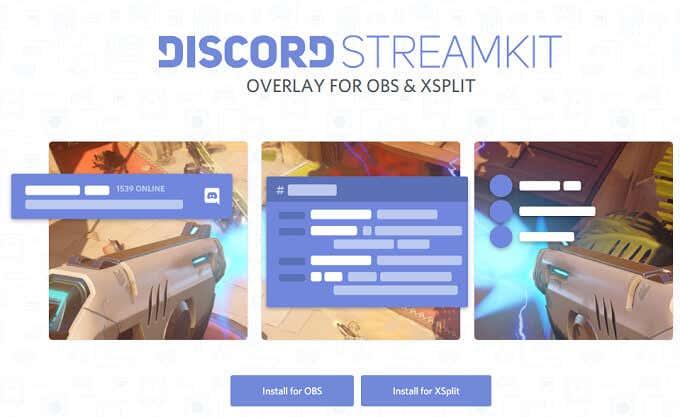
- Isto abre Discord. Seleccione Autorizar para dar permiso ao servizo para conectarse.
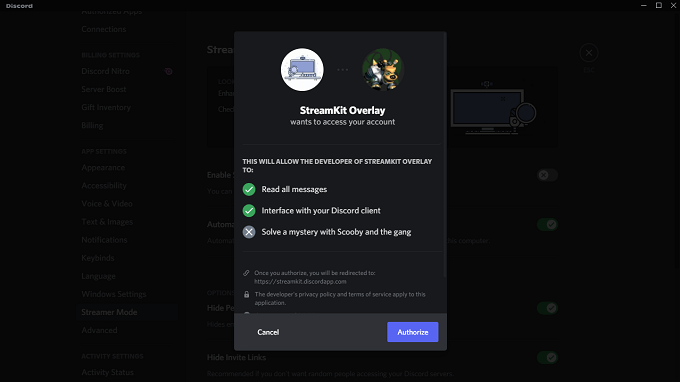
Despois de autorizar a solicitude, o traballo está feito. Podes activar automaticamente o modo Discord Streamer cando inicias OBS ou XSplit; só tes que seleccionar a configuración en Discord como se mostra anteriormente.
Se es un streamer e usas Discord (e aceptémolo: a maioría dos xogadores fan ), fai un favor: activa o modo Streamer. Axudarache a protexerte contra a revelación accidental de información persoal a todos os teus espectadores.